طريقة ارجاع شاشة الكمبيوتر الى وضعها الاصلي
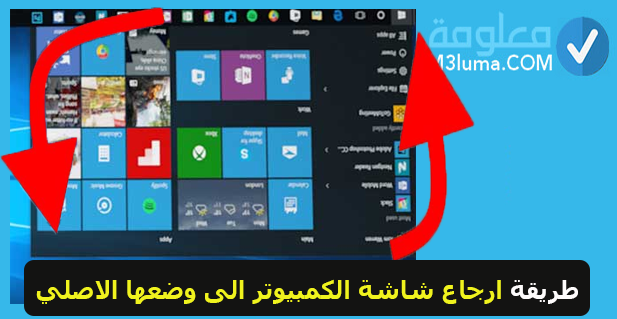
تعد شاشة الكمبيوتر من أهم المكونات التي يعتمد عليها تشغيل الجهاز، حيث يتم عرض الصورة عليها، وبالتالي غالبًا ما يحدث أن يتم تغيير إعدادات الشاشة بحيث تنقلب الصورة أو يحدث الانعكاس ، مما يؤدي إلى ينتهي الأمر بالتسبب في رؤية ضبابية ، وهو الشيء المزعج الذي يواجهه العديد من المستخدمين.
لذلك سنتعرف من خلال مقالنا اليوم على كيفية اعادة شاشة الكمبيوتر الى وضعها الطبيعي وذلك بطريقة سهلة وجد بسيطة.
اقرأ أيضا:
طريقة تدوير الشاشة في ويندوز 10 في ثوان
وتجدر الإشارة إلى أن معرفة نوع البطاقة مهم جدًا لأن خطوات حل مشكلة شاشة الكمبيوتر المقلوبة مرتبطة بنوع بطاقة الرسوميات.
استعادة شاشة الكمبيوتر المعكوسة الى وضعها الطبيعي
كيفية تعديل شاشة الكمبيوتر المقلوبة واعادتها لمكانها الأصلي باستخدام إعدادات الويندوز وكيفية ضبط شاشة الكمبيوتر وكيفية إرجاع الكمبيوتر إلى حالته الطبيعية سهلة جدا، يمكنك تطبيقها في ثواني فقط.
سنتعلم من خلال هذه الفقرة كيفية اعادة شاشة الكمبيوتر الى وضعها الطبيعي ، سواء كيفية قلب شاشة الكمبيوتر ويندوز 10 أو أي إصدارآخر من خلال طريقتين بسيطتين والتي تعمل مع أي نوع من بطاقات الشاشة:
حل مشكل دوران الشاشة عن وضعها الطبيعي (لطريقة الأولى)
كيفية اعادة شاشة الكمبيوتر الى حجمها الطبيعي يمكنك ذلك من خلال الخطوات التالية:
أولاً، قم بالضغط على Ctrl + Alt على لوحة المفاتيح.
ثانياً، ثم استخدم مفاتيح الأسهم على لوحة المفاتيح لتحريك الشاشة في أي اتجاه حتى تتمكن من إعادتها إلى وضعها الطبيعي.
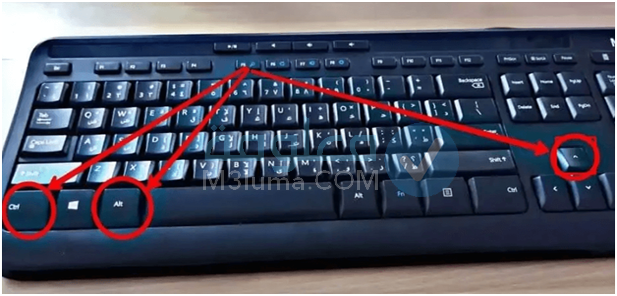
الطريقة الثانية
هذه الطريقة أيضاً بسيطة ، ما عليك سوى:
- النقر فوق زر الفأرة الأيمن على سطح المكتب.
- من ثم قم بالضغط على خيارات الرسومات options graphics.
- ستظهر قائمة تحتوي على العديد من خيارات أخرى. من بين الخيارات أدخل على خيار تدوير retation
- ستجد خيارات التدوير الآن يمكنك استخدامها لتدوير الشاشة في أي اتجاه بحيث يمكنك بسهولة ضبط موضع الشاشة.
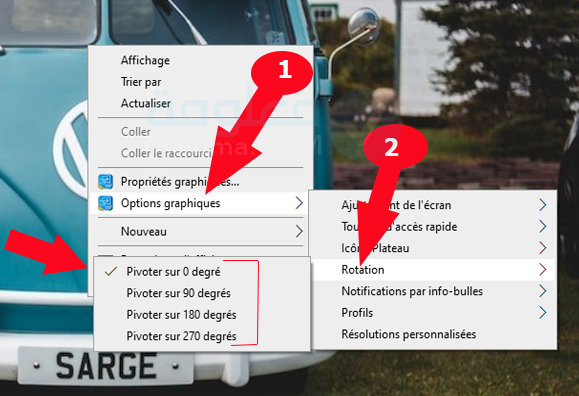
هذه الخطوات يمكنك استخدامها من أجل كيفية قلب شاشة الكمبيوتر ويندوز 7 او حتى من أجل تعديل شاشة الكمبيوتر ويندوز 10.
في كان كنت تملك جهاز كمبيوتر لا يقبل هذه الطرق، يمكنك المتابعة واستخدام الطرق الآتية.
كيفية اعادة شاشة الكمبيوتر الى وضعها الطبيعي بالنسبة لكل بطاقة رسومات
الآن بعد تحديد نوع بطاقة الشاشة وطريقة إعادة الشاشة الى وضعها الطبيعي ، سنتعلم من خلال الخطوات التالية كيفية إعادة شاشة الكمبيوتر إلى نظام ويندوز 10 العادي ، اعتمادًا على نوع بطاقة الشاشة في جهازك، حيث يتم استخدام أنواع معينة بشكل شائع ، وهي NVIDIA و AMD و إنتل.
لذلك سنتعرف على كيفية إعادة شاشة الكمبيوتر إلى حالتها الأصلية إذا كنت تستخدم بطاقة رسوميات من الأنواع السابقة ، على النحو التالي:
بطاقة NVIDIA
إذا كان جهازك يقوم بتشغيل بطاقة رسومات NVIDIA ، فيمكنك إعادة الشاشة إلى وضعها الطبيعي بشكل سهل وبسيط ، وذلك من خلال اتباع الخطوات التالية:
1- في البداية ، انقر فوق زر الفأرة الأيمن على سطح المكتب.
2- في القائمة المنسدلة، انقر فوق NVIDIA، ثم لوحة التحكم.
3- الآن قم بالنقر بشكل مزدوج على رمز سطح المكتب باستخدام الماوس.
4- من ثم بعد ذلك ستظهر لك نافذة إعدادات خريطة الشاشة ويمكنك الآن التحكم في الإعدادات.
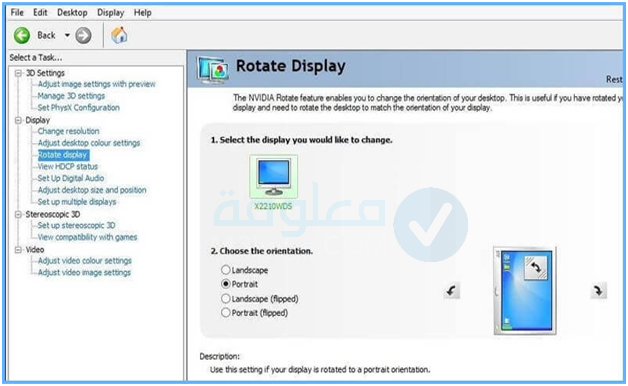
وبذلك يمكنك استخدم خيار Display Rotation لتدوير واعادة شاشة الكمبيوتر الى وضعها الطبيعي.
بطاقة AMD
في حالة كان جهازك يقوم بتشغيل بطاقة رسومات ADM، فيمكنك إعادة الشاشة إلى وضعها الطبيعي من خلال اتباع الخطوات التالية:
1- أولاً ، في البداية ستضغط بزر الماوس الأيمن على سطح المكتب ونختار Catalyst Control Center.
2- في الخطوة التالية ، نفتح قائمة Common Display Tasks ، ثم ستضغط على Rotate Desktop.
3- في الجزء العلوي من شاشة الكمبيوتر ، ستجد أوضاع نوع الشاشة للجهاز ، حدد الشاشة الذي تريد تعيينها.
4- الآن يجب عليك الآن تحديد طريقة عرض الشاشة بالرسومات أدناه ، من بين الأوضاع اختر أفقي ثم انقر فوق تطبيقApply.
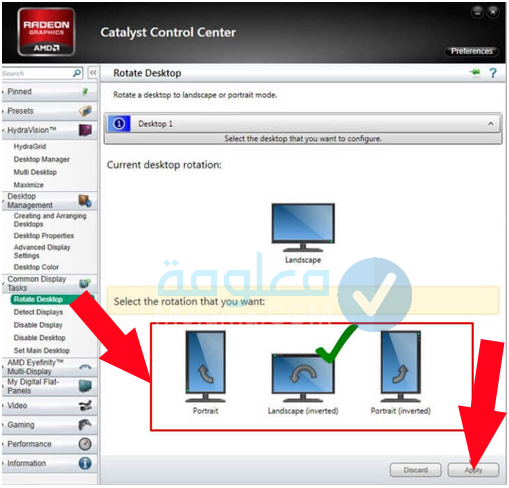
بعد ذلك ، ستكون قد تمكنت من إعادة شاشة الكمبيوتر إلى موضعها الأصلي ، وفي حالة وجود جهاز كمبيوتر مزود ببطاقة رسومات Intel ، فقط اتبع الطريقة التالية.
بطاقة إنتل Intel
إذا كنت تستخدم بطاقة رسومات Intel ، فيمكنك أيضًا إعادة الشاشة بسهولة إلى وضعها الطبيعي عن طريق القيام بما يلي:
1- أولاً ، انقر بزر الماوس الأيمن فوق سطح المكتب وحدد Catalyst Control Center من القائمة.
2- في القائمة التالية ، انقر فوق خيار Common Display Tasks.
3- من بعد الانتقال إلى نافذة إعدادات بطاقة الرسومات ، استخدم خيار تدوير سطح المكتب لتدوير الشاشة وإعادتها فورًا إلى وضعها الطبيعي.
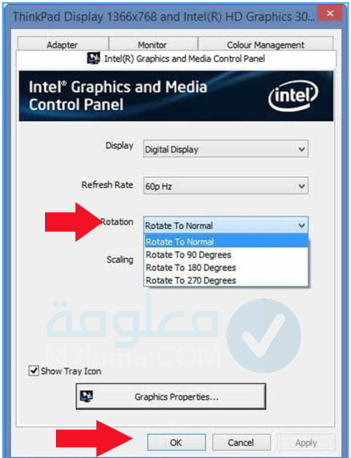
وبهذه الخطوات البسيطة والسهلة يتكون قد تعرفة على كيفية اعادة شاشة الكمبيوتر الى وضعها الطبيعي.
كيفية اعادة شاشة الكمبيوتر الى وضعها الطبيعي لنظام ويندوز 7 و 8 و 8.1
بالنسبة لمستخدمي أجهزة اللابتوب والكمبيوتر التي يعمل بنظام التشغيل ويندوز 7 أو 8 أو 8.1 ، إليك حل مشكلة الشاشة باتباع الخطوات البسيطة التالية:
1- كالعادة ، انقر على سطح المكتب بزر الفأرة الأيمنK بعد ذلك ، حدد دقة الشاشة Screen resolution.
2- بالنسبة للخيار السابق ، سترى نفس الخيار ، الاتجاه Orientation، مع نفس القائمة في المقدمة.
3- الشيء المهم هو الاختيار من بين الاتجاه الخاص بالشاشة Landscape.
4- لك الحرية أيضًا في اختيار الموضع بناءً على الرسوم التوضيحية المعروضة لك في الجزء العلوي من النافذة ، تحت العنوان مظهر شاشات العرض الخاصة بك Change the appearance of your displays.
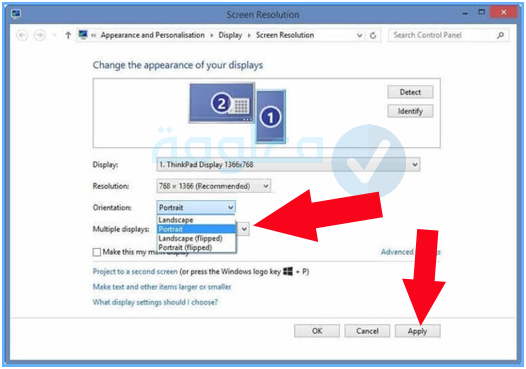
وبذلك ستكون قد تمكنت من كيفية اعادة شاشة الكمبيوتر الى وضعها الطبيعي بشكل صحيح ومضمون.
كيفية جعل شاشة البدء في وضع ملء الشاشة
في حال كنت بحث عن طريق جعل الشاشة في وضع ملء شاشة الكمبيوتر أو بصيغة أخرى كيفية ملء شاشة الكمبيوتر، فهذا الأمر جد سهل يمكنك القيام به فقط من خلال بعض إعدادات الجهاز.
إذا كنت تعاني من مشكلة الشاشة لا تظهر كاملة على جهاز الكمبيوتر الخاص بك الشاشة، كل ما عليك القيام به هو تطبيق هذه الخطوات:
1- قم بالنقر على خيار بدء ، ثم حدد الإعدادات settings
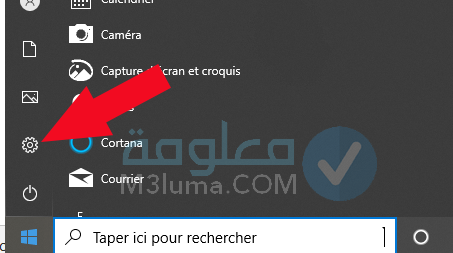
2- من بين الإعدادات التي ستظهر لك قم بالدخول على خيار التخصيص personalisation
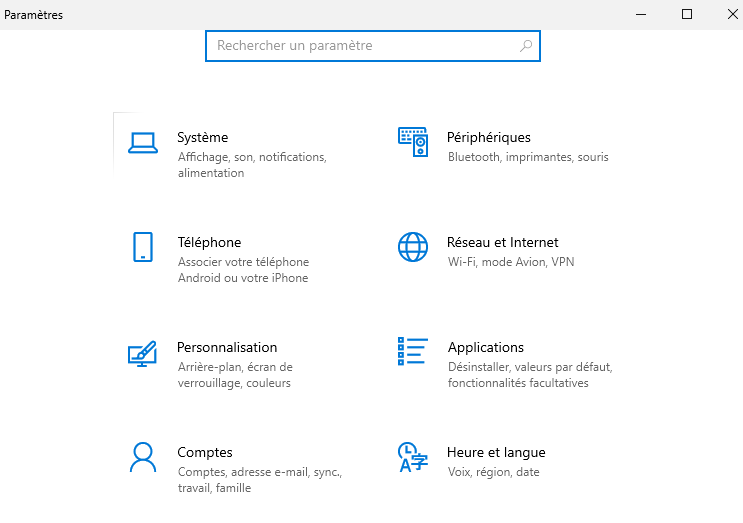
قم بالنقر على خيار “بدء demarrer”، بعد ذلك تشغيل استخدام شاشة البدء في وضع ملء الشاشة.
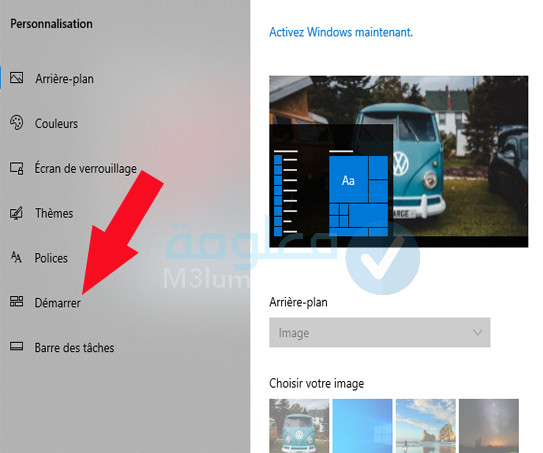
الآن سيتم فتح شاشة البدء، ومن ثم سيتم تعبئة شاشة البدء لبالكامل. فقط حدد “جميع التطبيقات” على شاشة البدء حتى تتمكن من الحصول على طريقة عرض ملء الشاشة لكافة التطبيقات والبرامج الموجودة على سطح المكتب.
اقرأ أيضا:
شرح كيفية اعادة شاشة الكمبيوتر الى وضعها الطبيعي بعدة طرق
اعادة شاشة الكمبيوتر الى وضعها الطبيعي
يعتقد الكثير من المستخدمين أنه عند حدوث هذه المشكلة في شاشة الحاسوب، فهذا يعني الذهاب إلى مركز الخدمة ولكن هذا ليس صحيحًا لأنه يمكنك حل هذه المشكلة بسهولة حتى لو كنت مبتدئًا وهي سهلة للغاية.
يمكنك معرفة المزيد عن أهم الحلول هذه المشكلة من خلال هذا الموضوع والتي سنراجعها من خلال أكثر من حل لتتمكن من إعادة الشاشة إلى وضعها الطبيعي بسرعة كبيرة ، فقط تابع معنا المقال للأخير.
كيفية إعادة شاشة الكمبيوتر إلى وضعها الأصلي
يعد تحريك شاشة الكمبيوتر إلى اليمين أو اليسار أمرًا مزعجًا للغاية للعديد من الأشخاص المتأثرين بهذه المشكلة، والتي تحدث نتيجة لتغيير بعض إعدادات بطاقة الرسومات.
إذا كنت لا تعرف نوع بطاقة الرسومات التي يحتوي عليها جهاز الكمبيوتر الخاص بك، أو إذا كنت تريد معرفة الكثير عن إمكانياتها ومعلومات كاملة عنها.
- افتح قائمة ابدأ ثم اكتب dxdiag.
- تحتاج إلى فتح الملف الذي يظهر أمامك في القائمة ، وبناءً عليه ، سيقوم الجهاز تلقائيًا بتحويلك إلى نافذة تشخيص DirectX.
- سترى على الفور جميع المعلومات حول بطاقة الرسومات وكذلك الشاشة عند النقر فوق كلمة العرض.
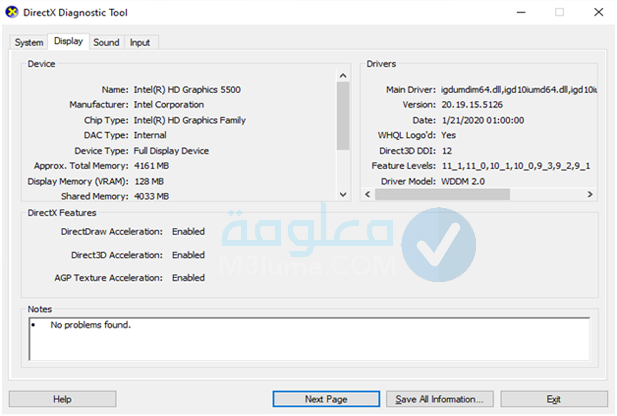
ما تحتاج لمعرفته حول بطاقة الرسومات الخاصة بك
بطاقة الرسومات عبارة عن مجموعة من المكونات الرئيسية، وهي:
- GPU هي وحدة معالجة رسومات وهي مكون أساسي لبطاقة الرسومات.
- الذاكرة التي يتم فيها تخزين جميع التركيبات الصعبة والمعقدة.
- الواجهة الداخلية التي يتم من خلالها توصيل بطاقة الرسوميات باللوحة الأم.
- تتكون من مروحة وحوض حرارة وموزع حرارة.
- المكثفات.
- منافذ الفيديو.
- موصلات الطاقة.
كيفية اعادة شاشة الكمبيوتر الى وضعها الطبيعي لنظام Mac
لا يقتصر الأمر على نظام ويندوز الذي تنقلب فيه شاشة الكمبيوتر ، ولكنه يحدث أيضًا في أنظمة Mac ، ولدينا أيضًا بعض الحلول التي يمكننا اللجوء إليها لإصلاح هذه المشكلة وإعادة الشاشة إلى وضعها الطبيعي، وهذه حلول تتمثل في:
- يوجد شعار أجهزة كمبيوتر Mac وهو علامة Apple نضغط عليه ثم نختار النظام الذي نفضله.
- ومن بعد ذلكقم بالنقر على خيار “عرض”.
- تحت خيار “عرض” ، يوجد خيار يسمى “تدوير” يغير نظام العرض الافتراضي في اتجاه عقارب الساعة إلى 90 درجة.
- يمكنك بعد ذلك إعادة شاشة الجهاز إلى الموضع الأصلي الذي كان من المفترض أن تكون فيه.
- قد تلاحظ أن نظام تشغيل Mac يحتوي أحيانًا على شاشتين ، وفي هذه الحالة ستجد نافذة خاصة ومستقلة لكل شاشة أثناء قيامك بالطرق السابقة.
بعض الحلول اليدوية اعادة شاشة الكمبيوتر الى وضعها الطبيعي
هناك حلول أخرى لاستخدامها في حالة عدم رغبتك في استخدام التقنيات المذكورة أعلاه لإصلاح مشكلة اعادة شاشة الكمبيوتر الى وضعها الطبيعي:
قم بتدوير أو قلب شاشة الجهاز افتراضيًا وحرك الشاشة في الاتجاه الآخر.
يجب أن تكون شاشة جهازك جاهزة بالفعل لهذه الطريقة ، أي أن الشاشة قادرة على التحرك والإمالة من خلال الذراع خلف الشاشة وأسفلها ، حيث تكون الشاشة مرنة مع إمكانية التحرك بسهولة في العديد من الاتجاهات ، وهذا يرجع إلى طريقة صنع الشاشة.
يمكنك شراء ذراع للشاشة التي تحركها من خلالها كما يحلو لك ، لأن هناك جزء مخصص من الشاشة بدلاً من هذا الذراع ، لأن معظم الأجهزة التي نشتريها لا تستثنى من الأخطاء أو المشاكل التي نواجهها عند الاستخدام منهم ، هناك مشاكل في الأجزاء الملموسة ومشاكل أخرى يمكن حلها باستخدام برنامج أو تقنية مهارة.
يجب أن نعلم أن بعض المشاكل هي حلول بسيطة بفضل استخدام لوحة المفاتيح ، لذلك من الضروري الاستعداد بشكل جيد عندما يرغب المرء في الحصول على جهاز كمبيوتر ليحظى بالمرونة اللازمة لمواجهة جميع المشاكل ، مثل أن تكون من ذوي الخبرة أو لديك مهارات بسيطة تساعدك في هذا حتى لو كانت حلولك لهذه المشكلة مؤقتة ، فإنك تتغلب على المشكلة حتى تذهب إلى المتخصص في الأمر بعد ذلك.
خلاصة:
ختاماً، في هذا المقال اليوم شاركنا معك شرح لكيفية اعادة شاشة الكمبيوتر الى وضعها الطبيعي، وضعنا لك مجموعة من الحلول التي ستساعدك بالتأكيد من ضبط وتدوير الشاشة الى وضعها العادي، فقط حدد بطاقة الرسومات الخاصة بك











